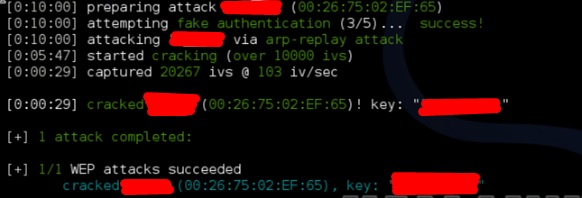Kali Linux - Drahtlose Angriffe
In diesem Kapitel erfahren Sie, wie Sie die von Kali Linux integrierten Wi-Fi-Cracking-Tools verwenden. Es ist jedoch wichtig, dass die WLAN-Karte, über die Sie verfügen, einen Überwachungsmodus unterstützt.
Fern Wifi Cracker
Fern Wifi Cracker ist eines der Werkzeuge, die Kali benötigt, um drahtlos zu knacken.
Bevor wir Fern öffnen, sollten wir die Funkkarte in den Überwachungsmodus versetzen. Geben Sie dazu Folgendes ein“airmon-ng start wlan-0” im Terminal.
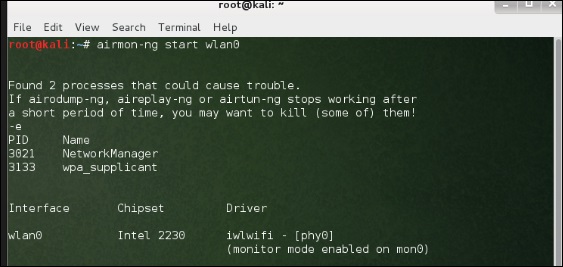
Öffnen Sie jetzt Fern Wireless Cracker.
Step 1 - Anwendungen → Klicken Sie auf „Wireless Attacks“ → „Fern Wireless Cracker“.
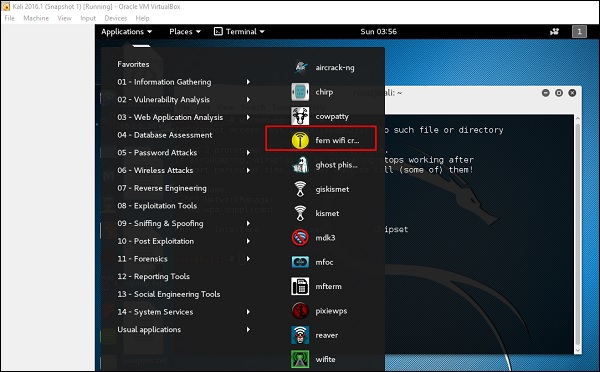
Step 2 - Wählen Sie die Wireless-Karte aus, wie im folgenden Screenshot gezeigt.
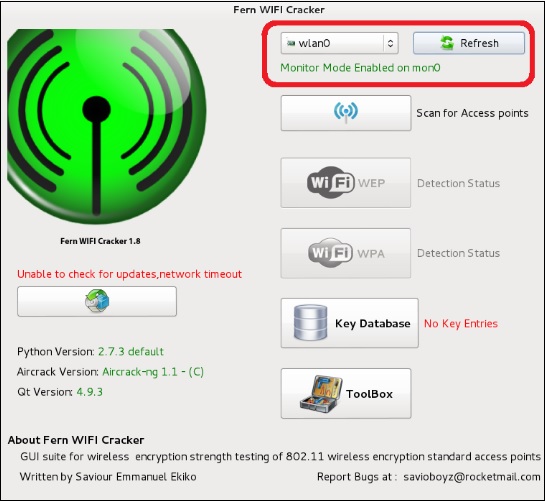
Step 3 - Klicken Sie auf "Nach Zugangspunkten suchen".
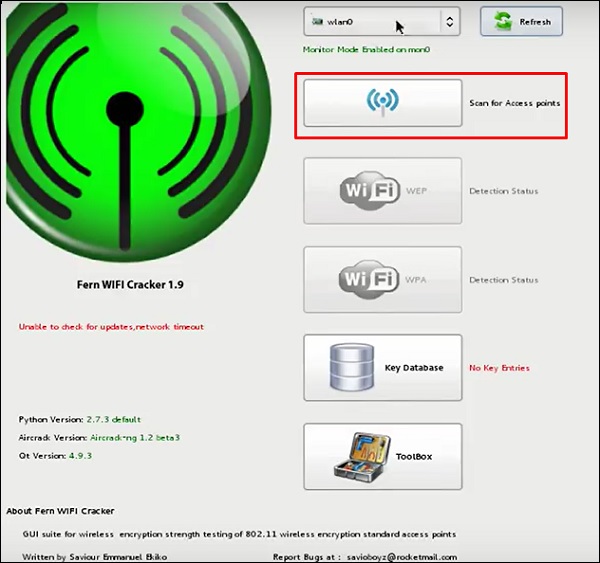
Step 4- Nach Abschluss des Scans werden alle gefundenen drahtlosen Netzwerke angezeigt. In diesem Fall wurden nur "WPA-Netzwerke" gefunden.
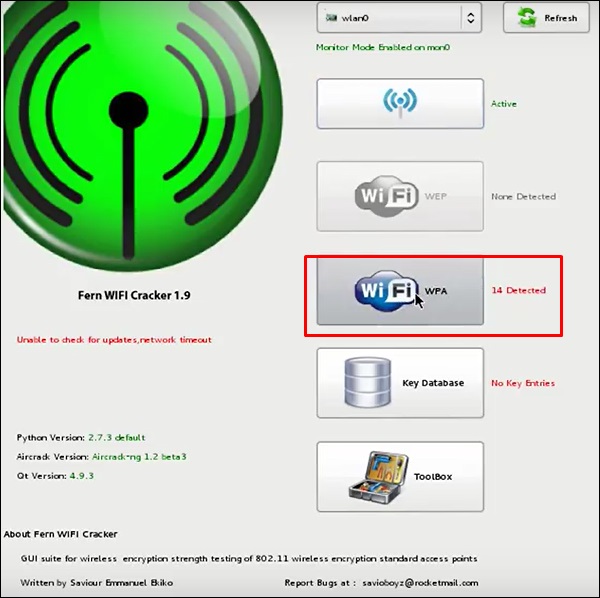
Step 5- Klicken Sie auf WPA-Netzwerke, wie im obigen Screenshot gezeigt. Es zeigt alle gefundenen drahtlosen. Im Allgemeinen führt es in WPA-Netzwerken Dictionary-Angriffe als solche durch.
Step 6 - Klicken Sie auf "Durchsuchen" und suchen Sie die Wortliste, die für den Angriff verwendet werden soll.
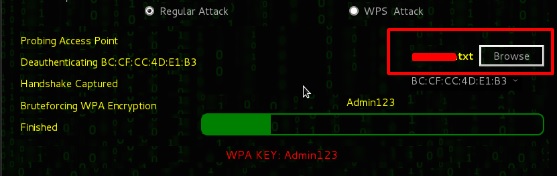
Step 7 - Klicken Sie auf "Wifi Attack".
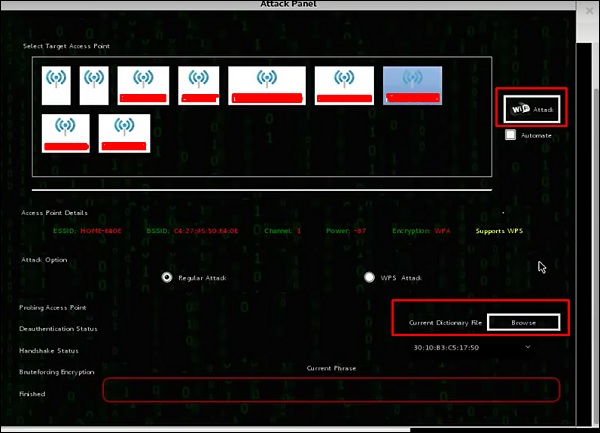
Step 8 - Nach Abschluss des Wörterbuchangriffs wurde das Kennwort gefunden und es wird angezeigt, wie im folgenden Screenshot dargestellt.

Kismet
Kismet ist ein WIFI-Netzwerkanalysetool. Es handelt sich um ein drahtloses 802.11 Layer-2-Netzwerkdetektor-, Sniffer- und Intrusion Detection-System. Es funktioniert mit jeder drahtlosen Karte, die den RAFmon-Modus (Raw Monitoring) unterstützt und 802.11a / b / g / n-Datenverkehr abhören kann. Es identifiziert die Netzwerke durch Sammeln von Paketen und auch versteckten Netzwerken.
Um es zu verwenden, schalten Sie die WLAN-Karte in den Überwachungsmodus und geben Sie dazu Folgendes ein “airmon-ng start wlan-0” im Terminal.
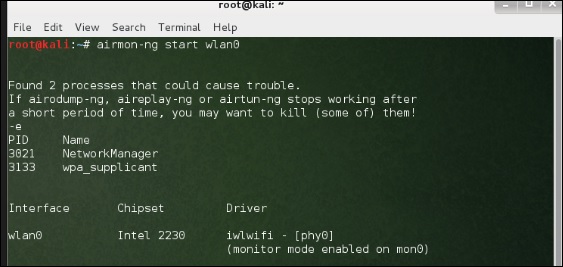
Lassen Sie uns lernen, wie man dieses Tool benutzt.
Step 1 - Um es zu starten, öffnen Sie das Terminal und geben Sie "kismet" ein.
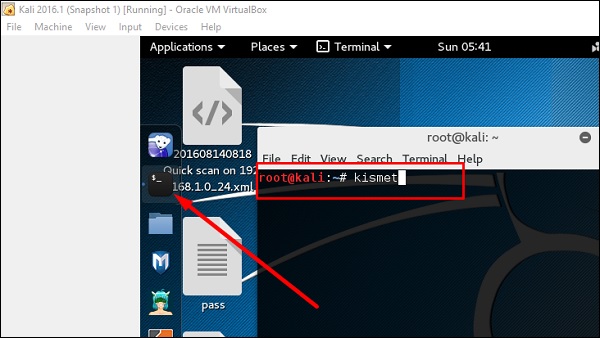
Step 2 - Klicken Sie auf "OK".
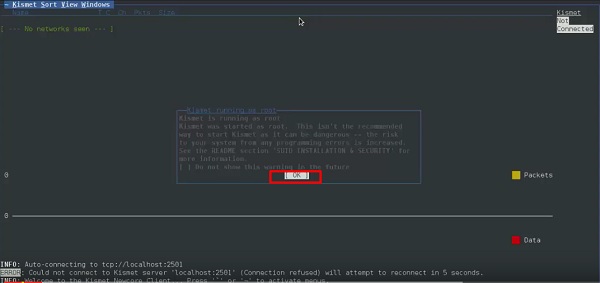
Step 3- Klicken Sie auf "Ja", wenn Sie aufgefordert werden, Kismet Server zu starten. Andernfalls funktioniert es nicht mehr.
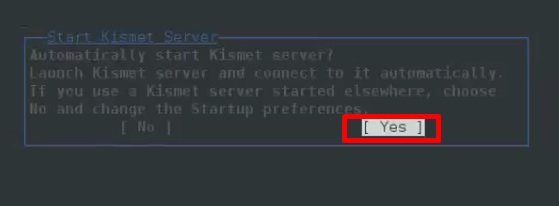
Step 4- Startoptionen, standardmäßig belassen. Klicken Sie auf "Start".
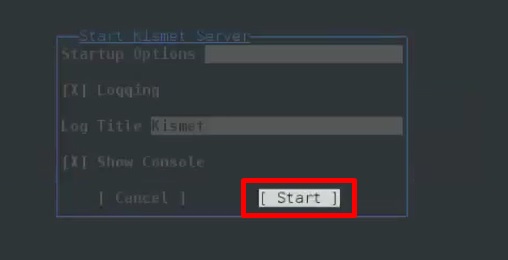
Step 5- Jetzt wird eine Tabelle angezeigt, in der Sie aufgefordert werden, die WLAN-Karte zu definieren. Klicken Sie in diesem Fall auf Ja.
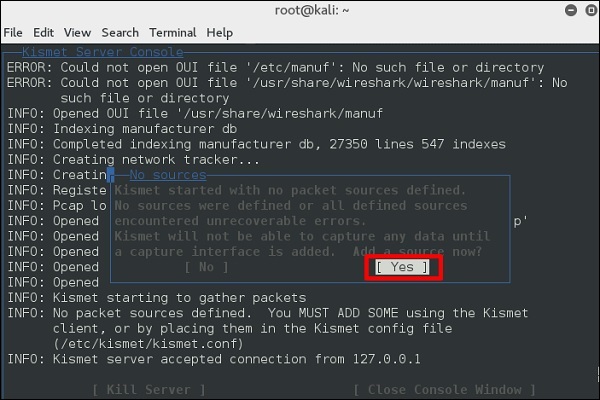
Step 6 - In diesem Fall ist die drahtlose Quelle “wlan0”. Es muss in den Abschnitt geschrieben werden“Intf” → Klicken Sie auf "Hinzufügen".
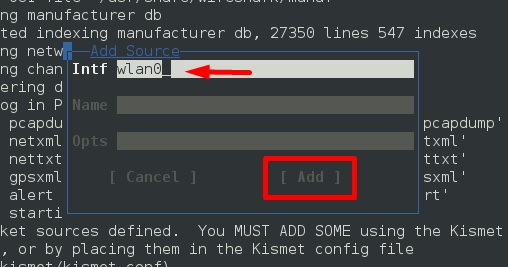
Step 7 - Es beginnt mit dem Schnüffeln der WLAN-Netzwerke, wie im folgenden Screenshot gezeigt.
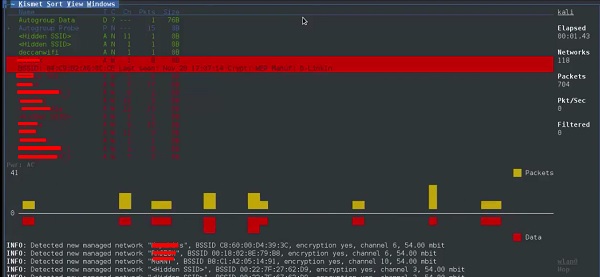
Step 8 - Klicken Sie auf ein Netzwerk, um die drahtlosen Details zu erhalten, wie im folgenden Screenshot gezeigt.

GISKismet
GISKismet ist ein drahtloses Visualisierungstool, mit dem mit Kismet gesammelte Daten auf praktische Weise dargestellt werden können. GISKismet speichert die Informationen in einer Datenbank, damit wir Daten abfragen und Diagramme mit SQL generieren können. GISKismet verwendet derzeit SQLite für die Datenbank und GoogleEarth / KML-Dateien für die grafische Darstellung.
Lassen Sie uns lernen, wie man dieses Tool benutzt.
Step 1 - Um GISKismet zu öffnen, gehen Sie zu: Anwendungen → Klicken Sie auf „Drahtlose Angriffe“ → Giskismet.
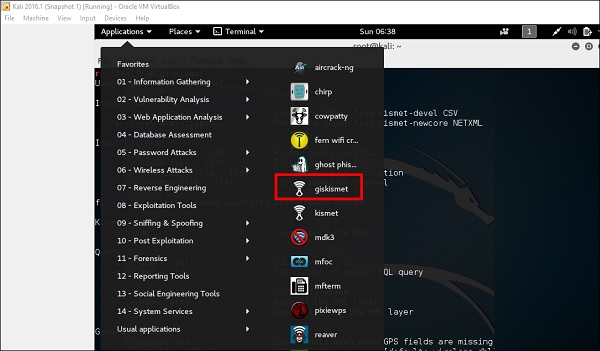
Wie Sie sich im vorherigen Abschnitt erinnern, haben wir das Kismet-Tool verwendet, um Daten über drahtlose Netzwerke und all diese Daten zu untersuchen, die Kismet in netXML-Dateien packt.
Step 2 - Um diese Datei in Giskismet zu importieren, geben Sie "root @ kali: ~ # giskismet -x Kismetfilename.netxml" ein und der Import der Dateien beginnt.
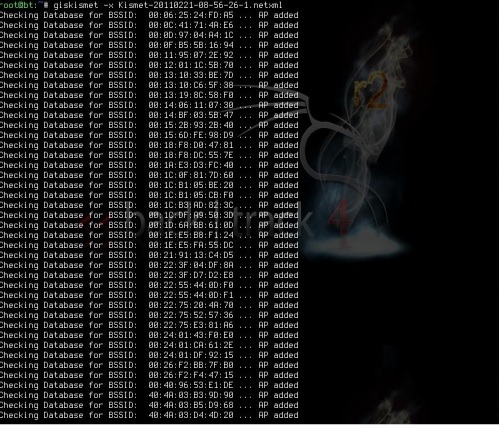
Nach dem Import können wir die zuvor gefundenen Hotspots in Google Earth importieren.
Step 3 - Angenommen, wir haben Google Earth bereits installiert, klicken wir auf Datei → Von Giskismet erstellte Datei öffnen → Klicken Sie auf „Öffnen“.
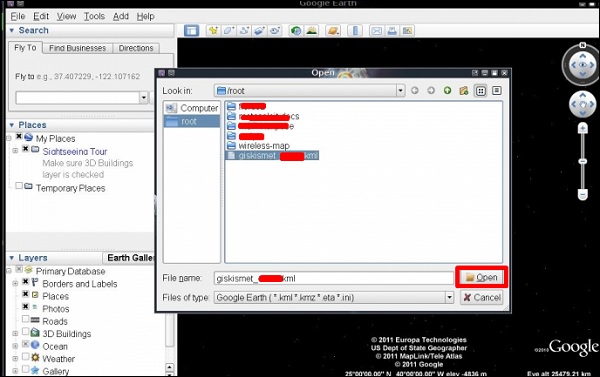
Die folgende Karte wird angezeigt.
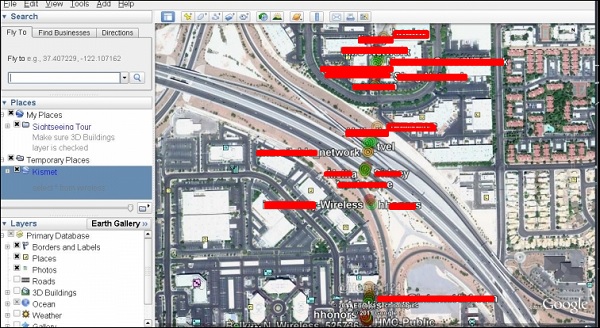
Ghost Phisher
Ghost Phisher ist ein beliebtes Tool, mit dem Sie gefälschte drahtlose Zugangspunkte und später Man-in-The-Middle-Attack erstellen können.
Step 1 - Klicken Sie zum Öffnen auf Anwendungen → Drahtlose Angriffe → „Ghost Phishing“.
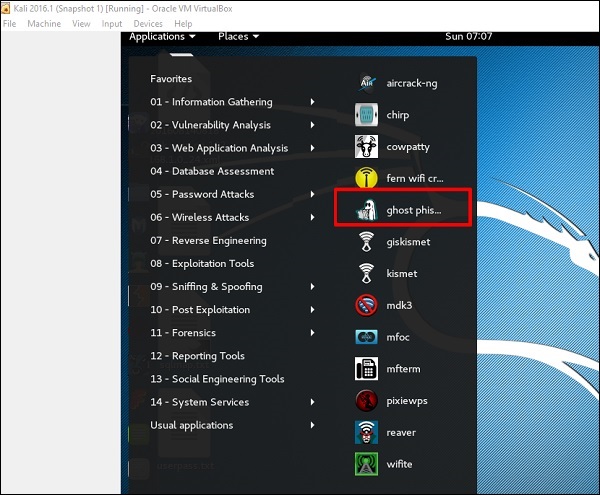
Step 2 - Nach dem Öffnen richten wir den gefälschten AP anhand der folgenden Details ein.
- Drahtlose Schnittstelleneingabe: wlan0
- SSID: Name des drahtlosen Zugriffspunkts
- IP-Adresse: IP, die der AP haben wird
- WAP: Passwort, mit dem diese SSID verbunden werden soll
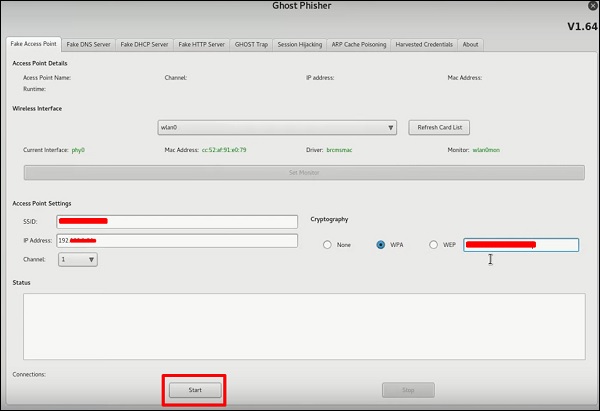
Step 3 - Klicken Sie auf Start Taste.
Wifite
Es ist ein weiteres Tool zum drahtlosen Klackern, das mehrere WEP-, WPA- und WPS-verschlüsselte Netzwerke hintereinander angreift.
Erstens muss sich die Funkkarte im Überwachungsmodus befinden.
Step 1 - Um es zu öffnen, gehen Sie zu Anwendungen → Drahtloser Angriff → Wifite.
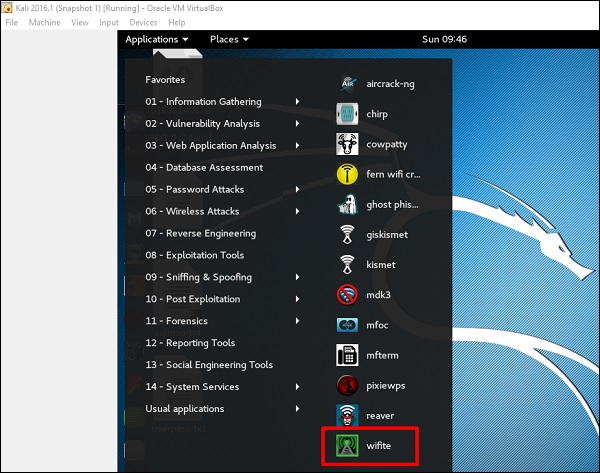
Step 2 - Typ "wifite –showb"nach Netzwerken suchen.
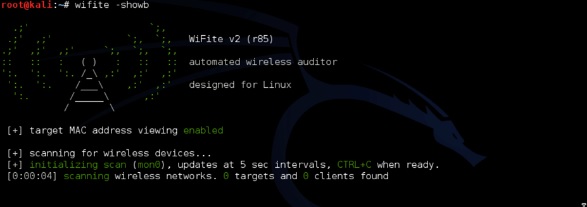
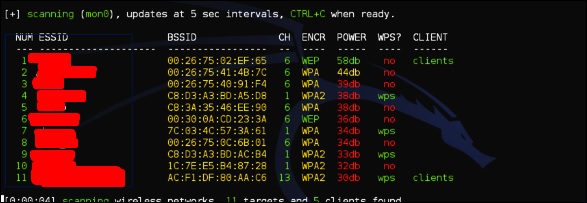
Step 3 - Um die drahtlosen Netzwerke anzugreifen, klicken Sie auf Strg + C.

Step 4 - Geben Sie "1" ein, um das erste WLAN zu knacken.

Step 5 - Nach Abschluss des Angriffs wird der Schlüssel gefunden.